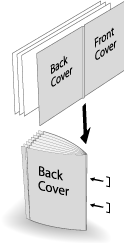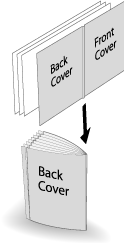Rainage d'une couverture en mode Pliage & Agrafage ou Pliage en 2 multiple
Lorsque la piqueuse à cheval SD-513 dotée de l'unité de rainage CR-101 est montée sur la machine, un rainage peut être appliqué à une couverture pour le pliage de papier dans [Pliage & Agrafage] ou [MultiPli en2].
Elément de menu | Description | Illustration |
|---|---|---|
[Pli & Piqûre] Sélectionnez [Rainage] - [Activé] sur l'écran [Pliage & Agrafage]. | Lorsque [Insertion couv.] est sélectionné en combinaison avec Livret de la fonction d'application, un rainage est appliqué uniquement à une couverture pour Pliage & Agrafage et la couverture est pliée et agrafée avec le corps. Cette fonction peut être combinée avec la fonction de massicotage du bord supérieur. |
|
[Pliage en deux multi] Sélectionnez [Rainage] - [Activé] sur l'écran de réglage [MultiPli en2]. | Lorsque [Insertion couv.] est sélectionné en combinaison avec Livret de la fonction d'application, un rainage est appliqué uniquement à une couverture pour Pliage en 2 multiple et la couverture est pliée en deux avec le corps. Cette fonction peut être combinée avec la fonction de massicotage du bord supérieur. |
|
Si [Pliage & agrafage] ou [MultiPli en2] est sélectionné, le corps ne peut pas être rainuré.
La position de rainage est fixée au centre.
Le côté de rainage ne peut pas être sélectionné.
Le papier traité en mode Pliage & Agrafage ou Pliage en 2 multiple est sorti vers le bac de réception. Positionnez l'extension du bac de réception (magasin) pour préparer l'ouverture de la butée. Sinon, le papier de sortie risque de tomber du bac de réception. De même, la fonction de détection pleine charge peut ne pas fonctionner.
Une erreur d'alignement peut se produire entre la position de pliage et la position de rainage en fonction du grammage. Dans ce cas, ajustez la position de rainage pour qu'elle corresponde à la position de pliage. Pour en savoir plus, voir Réglage position de rainage : réglage des positions de rainage.
Vérifiez l'information papier avant utilisation. Pour en savoir plus, voir Formats papier utilisables, Grammages papier utilisables, Capacité papier utilisable.
Positionnez l'original.
Le nombre de pages de l'original à charger est défini sur le nombre utilisé pour le mode Pliage & Agrafage ou Pliage en 2 multiple et le nombre de feuilles pliées est déterminé. Pour des informations sur le nombre de feuilles pliées, voir Piqueuse à cheval SD-513.
Chargez la couverture pour Pliage & Agrafage ou Multi pli en 2 dans un magasin.
Le papier couverture doit être chargé dans le [Magasin 1] au [Magasin 5]. [PI-FFU1], [PI-FFU2] et [PB] ne peuvent pas être réglés sur une couverture.
Appuyez sur l'onglet [COPIER] pour afficher l'écran [COPIER].
Appuyez sur [Réglage sortie].
L'écran [Réglage sortie] s'affiche.
Sélectionnez [Pliage & Agrafage] ou [MultiPli en2].
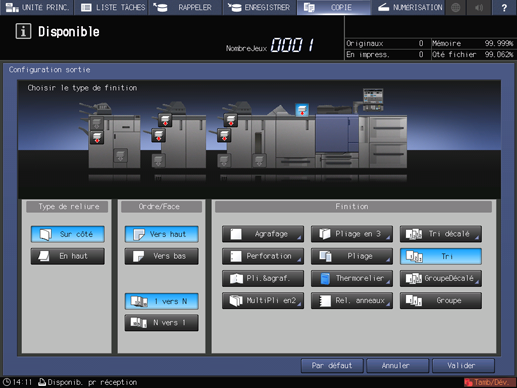
Ceci affiche l'écran de réglage [Pliage & agrafage] ou [Pliage en deux multiple].
Dans [(1) Massicotage], sélectionnez [Activé] ou [Désactivé].
Lorsque [Pliage & agrafage] est sélectionné à l'étape 4, sélectionnez [2 positions] ou [4 positions] dans [Agrafage], puis sélectionnez également [Activé] ou [Désactivé] dans [(1) Massicotage].
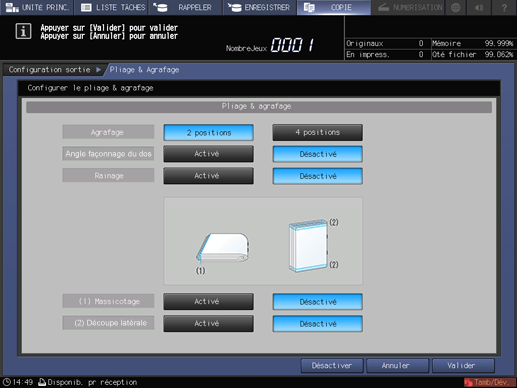
Si [MultiPli en2] est sélectionné à l'étape 4, sélectionnez [Activé] ou [Désactivé] dans [(1) Massicotage].

Quand la piqueuse à cheval est équipée de l'unité de massicotage TU-503, [Découpe latérale] est disponible. Pour en savoir plus, voir Massicotage latéral en mode Pliage & Agrafage et Pliage en 2 multiple.
Sélectionnez [Rainage] - [Activé].
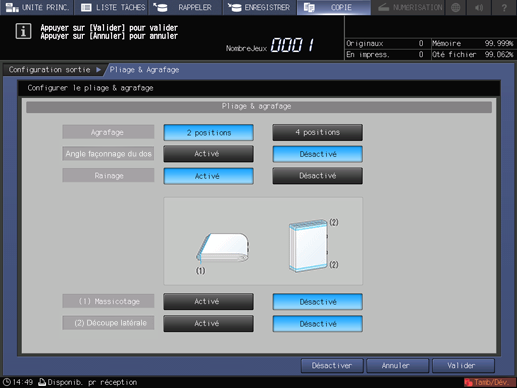
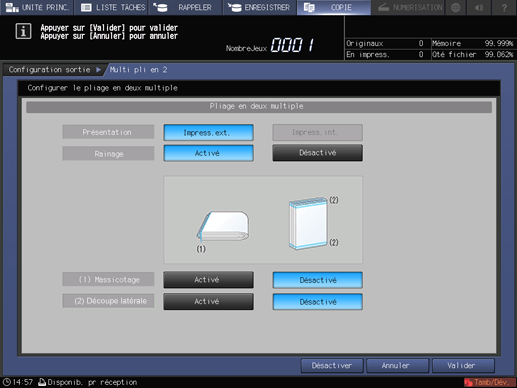
Appuyez sur [Valider].
Pour annuler le réglage, appuyez sur [Annuler].
Pour désactiver la fonction tout en conservant le réglage actuel, appuyez sur [Désactiver].
L'écran [Configuration sortie] réapparaît.
[Pliage & agrafage] ou [MultiPli en2] et [Rainage] sont mis en surbrillance. Dans ce cas, aucun réglage de rainage ne peut être configuré même si [Rainage] est enfoncé.
Appuyez sur [Valider] sur l'écran [Réglage sortie] pour revenir à l'écran [COPIER].
Une icône représentant la fonction spécifiée est affichée sous [Réglage sortie] sur l'écran [COPIER].
La sélection du mode Livret dans Applications est automatique.
Appuyez sur [Applications], puis appuyez sur [Livret].
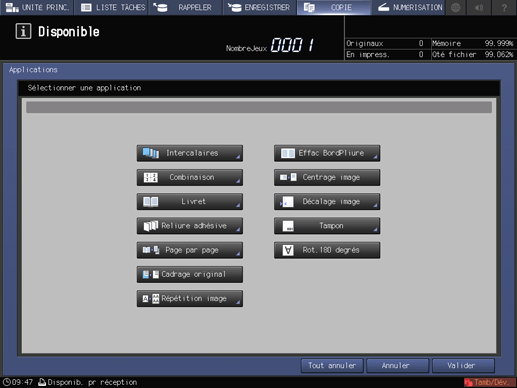
Dans [Couverture], sélectionnez [Insertion couv.].

Depuis [Couverture] et [Couverture verso], sélectionnez le magasin dans lequel vous avez chargé une couverture à l'étape 2.
Lorsque vous sélectionnez le magasin souhaité parmi un magasin papier, sélectionnez d'abord [Couv.copiée] ou [Couv.blanche].
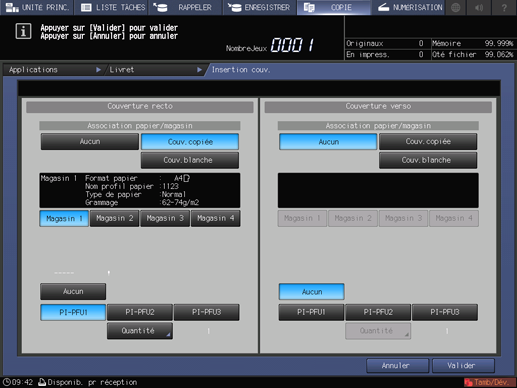
Appuyez sur [Valider].
L'écran [Livret] réapparaît.
Sélectionnez [Reliure à gauche] ou [Reliure à droite] dans [Position de reliure].
Appuyez sur [Valider] pour revenir à l'écran [COPIER].
Sélectionnez le cas échéant des conditions de copie supplémentaires.
Entrez la quantité d'impressions souhaitée sur le clavier.
Le nombre de copies pouvant être sorties dans le bac de réception varie en fonction du papier de copie. Pour en savoir plus, voir Nombre de feuilles qui peuvent être chargées et sorties.
Positionnez l'extension du bac de réception (magasin), puis tirez la butée.
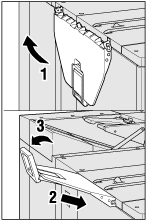
Appuyez sur Départ sur le panneau de contrôle.